1. 说明
Cmder:Windows下的终端模拟器。
Gow: Windows下模拟Linux命令行工具集合。可以在windows执行linux下的大部分命令,如ls、grep、xargs等。
2. 下载
Cmder官网:http://cmder.net/ 或者 https://github.com/cmderdev/cmder/releases/。Cmder有mini与full版;full版本内键了Git for Windows的标准配备,可以在Cmder里面执行git相关命令。
Gow:https://github.com/bmatzelle/gow/releases。Gow请下载最新版本Gow-0.8.0.exe
3. 安装
Cmder:下载之后直接解压缩文件包。然后双击Cmder.exe即可。请不要将cmder存放于任何包含中文的目录。并配置Cmder环境变量。
Gow: 双击安装。
4. 使用
4.1. 添加 cmder 到右键菜单
假设Cmder.exe位于D:\Software\cmder\cmder.exe,右键以管理员权限打开终端,然后在命令行输入cmder /REGISTER ALL。
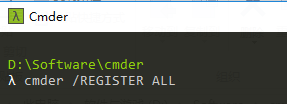
接下来进入任意目录,就可以右键开启cmder。界面显示如下:

4.2. 打开多个窗口
- 在Cmder窗口界面,按快捷键
ctrl + t可以创建新的窗口。 - 可以选择当前终端的类型,请保持默认bash::bash。
- 勾选to right或者to bottom,同一个窗口里面会显示两个终端分别位于右边或者底部。
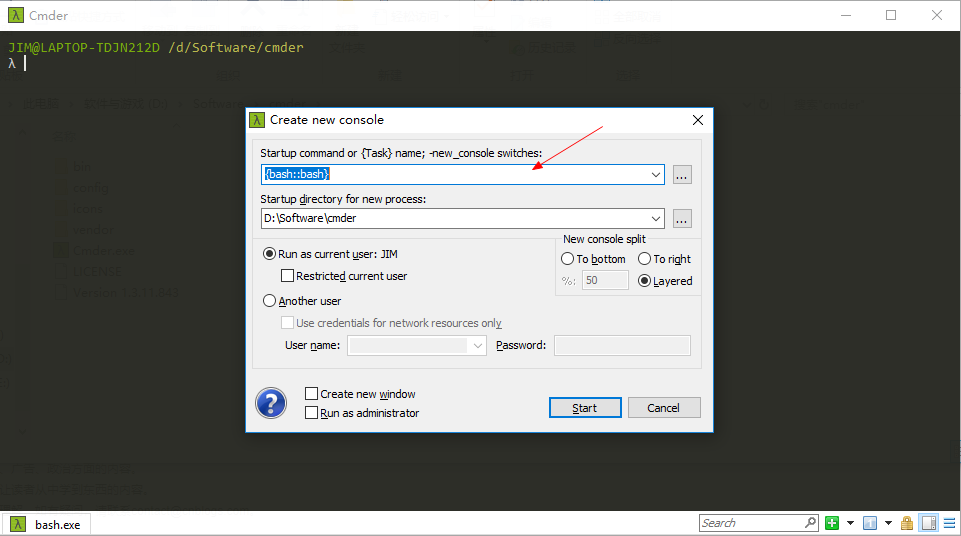
4.3. 复制粘贴
鼠标左键选择复制,右键粘贴。
4.4. Cmder常用快捷键
- 利用Tab,自动路径补全;
- 利用Ctrl+T建立新页签;利用Ctrl+W关闭页签;
- 利用Ctrl+Tab切换页签;
- Alt+F4:关闭所有页签
- Alt+Shift+1:开启cmd.exe
- Alt+Shift+2:开启powershell.exe
- Alt+Shift+3:开启powershell.exe (系统管理员权限)
- Ctrl+1:快速切换到第1个页签
- Ctrl+n:快速切换到第n个页签( n值无上限)
- Alt + enter: 切换到全屏状态
- Ctr+r 历史命令搜索
来源:https://www.cnblogs.com/Jimc/p/10188777.html